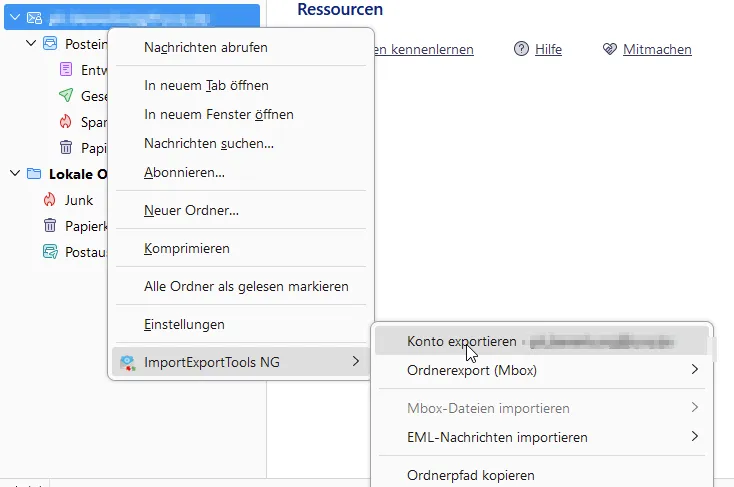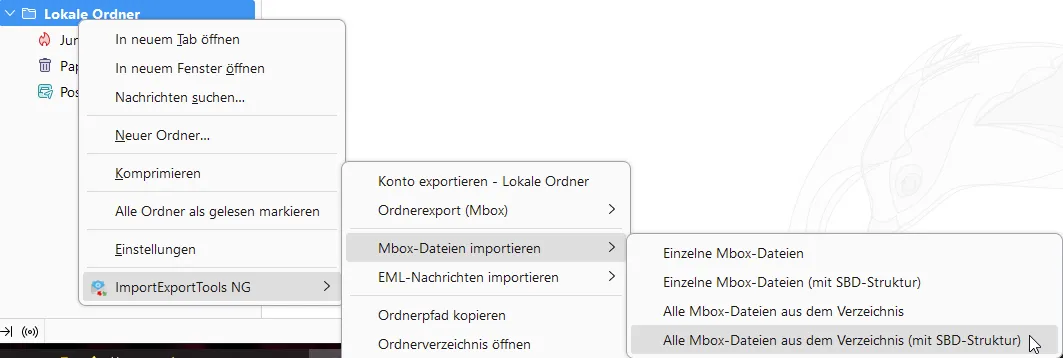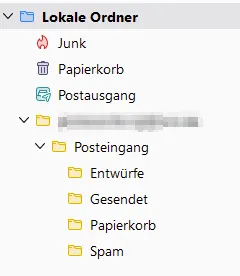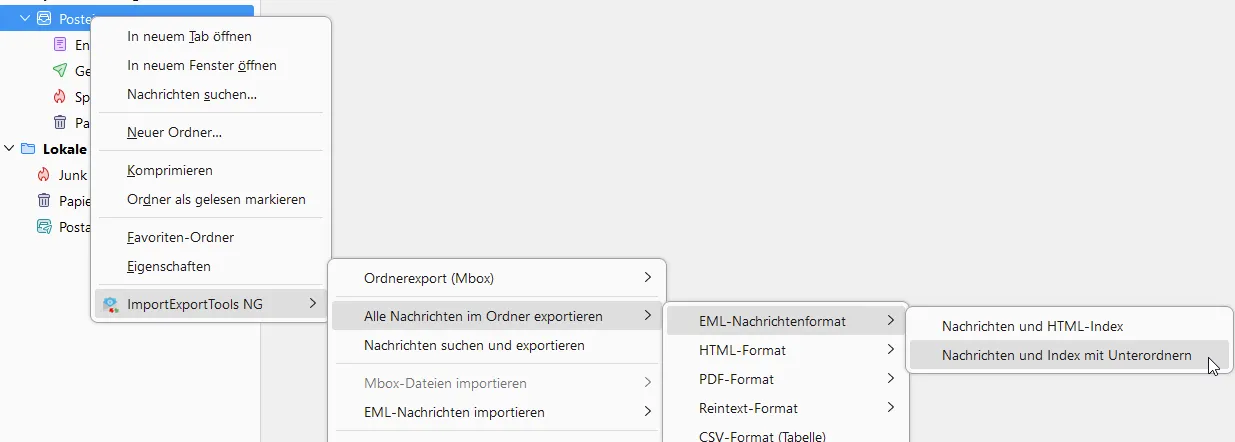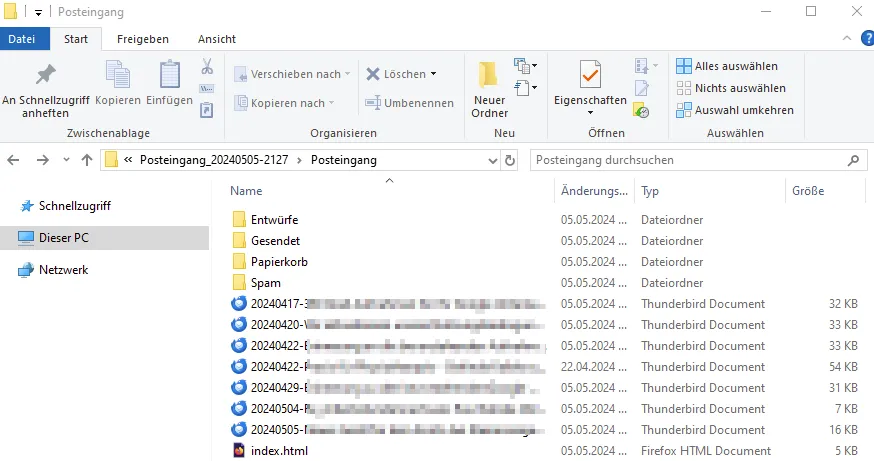• Thunderbird-Version: 115.10.1 (64-Bit)
• Betriebssystem + Version: Windows 10 Home, Version 22H2
• Kontenart (POP / IMAP): IMAP
• Postfachanbieter (z.B. GMX): Gmail
• Eingesetzte Antivirensoftware: Ikarus
• Firewall (Betriebssystem-intern/Externe Software) Acronis True Image 2021
• Router-Modellbezeichnung (bei Sende-Problemen)
Guten Tag, ich verwalte mehrere Email-Konten unter TB. Eines davon soll gelöscht werden, ich möchte dessen Inhalt aber vor der Löschung archivieren/verschieben, damit ich später auch noch auf die bisherigen Emails (ein und aus) zugreifen kann.
Ich habe schon im Netz gesucht, aber nicht wirklich eine passende Möglichkeit gefunden. Das Exportieren unter den drei Strichen oben rechts zeigt nur die Herstellung einer ZIP-Datei aller Konten an, unter Add-Ons wurde auch nichts gefunden.
Wie kann ich nun dieses eine Konto so exportieren, dass ich die Emails noch lesen kann? Die Einstellungen des Kontos sind nicht mehr wichtig, da auch das dazu gehörige Google Konto gelöscht werden soll.
Besten Dank im Voraus.
Einzelnes Konto vor Löschung exportieren
-
- 115 ESR
- Windows
-
Solyong -
1. Mai 2024 um 14:22 -
Geschlossen -
Unerledigt
-
-
Wie kann ich nun dieses eine Konto so exportieren, dass ich die Emails noch lesen kann? Die Einstellungen des Kontos sind nicht mehr wichtig,
Das AddOn ImportExportToolsNG eignet sich vielleicht für deine Archivierung. Ganze Konten können dort Exportiert werden, allerdings ohne die Einstellungen.
-
Im Profilordner und dem Unterordner ImapMail findest du den Ordner für das zu löschende Konto. Diesen zusammen mit der entsprechenden *.msf Datei sichern.
Und da du ja das IMAP-Protokoll verwendest, verbleiben ja alle Mails beim Provider, bist du dort das Konto löscht.
Wenn du Mails lokal in Lokale Ordner gespeichert hast, so findest du den Ordner unter Mail und dem Unterordner Local Folders, diesen dann ebenfalls sichern.
Alternativ den ganzen Profilordner sichern, dann hast du alles und bist auf der sicheren Seite. -
- Wie kann ich nun dieses eine Konto so exportieren, dass ich die Emails noch lesen kann? Die Einstellungen des Kontos sind nicht mehr wichtig, da auch das dazu gehörige Google Konto gelöscht werden soll.
- Begebe dich in TB nacheinander auf die Ordner des Kontos, welche du sichern möchtest.
- Komprimiere diesen Ordner (optional)
- Markiere alle vorhandenen Mails - (Ctrl+A)
- Datei => Speichern als Datei ... => gib einen aussagekräftigen Ordner an
Nun werden alle markierten Mails in diesem Ordner als jeweils eine *.eml-Datei gesichert. Dieses Format lässt sich fast in jedem anderen Mailprogramm als auch in jeder anderen TB-Version wieder einlesen.
Zudem sind es reine Textdateien, die man zur Not auch mit einem beliebigen Texteditor öffnen und lesen kann.
-
Im Profilordner und dem Unterordner ImapMail findest du den Ordner für das zu löschende Konto. Diesen zusammen mit der entsprechenden *.msf Datei sichern.
Was aber wohl nur dann Sinn macht, wenn man alle Mails vollständig synchronisiert sind, sprich wenn der → Nachrichten für alle Ordner dieses Kontos auf diesem Computer bereithalten bei Synchronisation & Speicherplatz aktiviert ist.
-
Vielen Dank für die Antworten. Ich habe einiges ausprobiert, bin mir aber noch nicht sicher, ob das auch klappt. Auf jeden Fall hab ich mir ImportExportTools NG runtergeladen. Was da beim ersten Versuch rauskam, ist wie eine laaaange Textdatei, die schlecht zu entziffern ist.
Ich DAU muß wohl noch weiter probieren.Noch eine Frage bitte - würde es was helfen, dieses eine Konto nach Outlook zu übertragen oder würde das nichts bringen, da ja das Google Konto später gelöscht wird?
-
oder würde das nichts bringen
Hallo,
warum machst Du Dir das Leben so schwer? Erstelle eine sinnvolle Ordnerstruktur unter Lokale Ordner (Local Folders)
und kopiere die Mails entspr. dorthin. Vermeide bei den Ordnernamen exotische Zeichen.
So ist jederzeit Zugriff auf die alten Werke möglich. Das geht alles ohne Add-ons oder Tricks oder Brechstange. -
würde es was helfen, dieses eine Konto nach Outlook zu übertragen
Nein, ein "Umweg" über Outlook ist viel Arbeit, wenn es denn überhaupt geht. Bzw. du wärst immer an das kostenpflichtige Outlook gebunden und sehr unflexibel.
Lokale Ordner (Local Folders)
und kopiere die Mails entspr. dorthinDas ist sicherlich die einfachste Lösung...
per Drag and Drop die Mails dann dorthin schieben wo sie hin sollen.@ Bastler Mußte man bei einem solchen Verschieben (noch) darauf achten nicht zu viele Mails auf einmal zu verschieben?! Also lieber "Portionsweise" arbeiten?! (kopieren, nicht verschieben ...)
(kopieren, nicht verschieben ...)Der Lokale Ordner, liegt im Normalfall nur auf einem Gerät und im TB-Profil, d.h. Sicherung beachten und wenn man die alten Mails noch auf anderen Geräten nutzen will ist das vielleicht doch nicht die beste Lösung.
was da beim ersten Versuch rauskam, ist wie eine laaaange Textdatei, die schlecht zu entziffern ist.
Mit dem AddOn ImportExportToolsNG
Rechtsklick auf Konto:
Ergibt einen Ordner mit allen Mails und Unterordnern des Konto, die Einstellungen des Konto werden aber nicht gesichert.
Import: Rechtsklick auf Lokale Ordner:
Das kann man auch über das
Verschieben/Kopieren ohne Add-On im TB erreichen...Mit dem Tool kannst du aber auch die Mails/Ordnerstruktur in ein anderes Konto importieren und du hast eine (unhandliche) Sicherung der Daten.
Man kann aber auch wie ThoBa geschrieben hat die Emails als eml-Dateien abspeichern.
Hier hilft das AddOn ImportExportToolsNG die richtigen Dateinamen zu vergeben,
das Ganze sieht dann im Windows Explorer so aus:
Hat den Vorteil, das Empfangsdatum, Betreff in voller Länge, Absender und so weiter im Dateinamen der eml-Datei sind. Die Ordnerstruktur ist auch erhalten. Diese eml-Dateien kann man per Doppelklick im TB Öffnen oder dort auch rein schieben (ablegen/Import). Auch andere Programme können eml lesen und zur Not geht auch noch ein Editor.
Ist für mich die angenehmste Lösung, da ich diese eml Dateien auf mehreren Geräten synchron halte, mein TB-Profil ist dadurch recht schlank und Emails liegen bei mir damit dort auf der Platte wo ich sie haben will.
Wie man mag...
-
(kopieren, nicht verschieben ...)
Richtig erkannt, ich sprach auch nicht von verschieben

Hat den Vorteil, das Empfangsdatum, Betreff in voller Länge
Kann durchaus nachteilig wirken - Knackpunkt Pfadlänge
-

Community-Bot
6. Mai 2025 um 04:32 Hat das Thema geschlossen.